iOS 18 introduit plus d'options de personnalisation que jamais, et l'une des nouvelles possibilités est la capacité de modifier les contrôles de l'écran de verrouillage de votre iPhone. Avec plus de 50 options pour remplacer les boutons lampe torche et appareil photo, il y a désormais une flexibilité que de nombreux utilisateurs apprécieront. Voici un guide détaillé sur la façon de modifier vos contrôles d'écran de verrouillage et les avantages que cela procure.
Quoi de neuf dans iOS 18 ?
iOS 18 vous permet de modifier les boutons inférieurs de l'écran de verrouillage pour exécuter différentes fonctions telles que lancer des applications, activer des fonctionnalités d'accessibilité, modifier les réglages et bien plus encore. La manière la plus puissante d'utiliser cette nouvelle fonctionnalité est de placer un bouton de raccourci vers un ou les deux contrôles. Avec l'application Raccourcis, vous pouvez créer un bouton capable de faire presque n'importe quoi.
Cette flexibilité est une excellente addition aux widgets de l'écran de verrouillage et au bouton Action sur iPhone 15 Pro/Max.
Comment modifier les contrôles de l'écran verrouillé sur iPhone dans iOS 18
Suivez ces étapes pour modifier vos contrôles d'écran verrouillé :
1. Assurez-vous que vous utilisez la bêta d'iOS 18 sur votre iPhone.
2. Appuyez longuement sur l'écran verrouillé de votre iPhone.
3. Appuyez sur Personnaliser sous l'écran verrouillé que vous souhaitez modifier.
4. Appuyez sur Écran verrouillé.
5. Appuyez sur l'icône lampe torche ou caméra pour les supprimer.
6. Appuyez sur l'icône + pour ajouter un nouveau contrôle d'écran verrouillé.
7. Appuyez sur Terminé en haut à droite pour définir vos nouveaux contrôles.
Pour ceux qui ont un iPhone 15 Pro/Max avec un bouton Action, vous pouvez trouver une nouvelle option Contrôles dans Réglages > Bouton Action, qui inclut beaucoup des nouvelles options de boutons pour l'écran verrouillé.
Conseils pour les contrôles de l'écran verrouillé
• Si vous souhaitez toujours un accès rapide à la caméra, mais voulez changer le bouton caméra sur l'écran verrouillé, vous pouvez toujours glisser de droite à gauche pour l'ouvrir immédiatement (ou programmer votre bouton Action sur Caméra sur iPhone 15 Pro/Max).
Guide visuel pour modifier les contrôles de l'écran verrouillé
Après avoir appuyé sur les icônes lampe torche et caméra avec l'icône moins, vous pouvez appuyer sur l'icône + pour ajouter vos nouveaux contrôles. Vous pouvez faire défiler les 61 options ou utiliser le champ de recherche pratique en haut. Une fois vos choix faits, appuyez sur Terminé en haut à droite, puis appuyez une dernière fois sur votre écran verrouillé. Vous êtes prêt !
Plus de nouveautés dans iOS 18
• Masquer les noms d'applications et de widgets sur votre écran d'accueil : iOS 18 vous permet enfin de masquer les noms des applications et des widgets sur votre écran d'accueil. Cela offre un aspect plus épuré et minimaliste.
• Lampe torche améliorée : La lampe torche de l'iPhone améliorée dans iOS 18 est encore plus lumineuse et peut maintenant être ajustée avec plus de précision.
• Application Réglages repensée : L'application Réglages dans iOS 18 a un tout nouveau design, ce qui rend la navigation et la recherche des réglages dont vous avez besoin plus faciles.
• Nouvelle application Mots de passe : La nouvelle application Mots de passe dans iOS 18 facilite la gestion de vos mots de passe et la sécurisation de vos comptes.
• Suivi oculaire sur iPhone : iOS 18 introduit également le suivi oculaire, qui peut être utilisé pour naviguer sur votre iPhone sans toucher l'écran.
Merci d'avoir lu notre guide sur la façon de modifier les boutons de l'écran de verrouillage sur iPhone dans iOS 18 ! Pour plus de détails et d'actualités sur iOS 18 et d'autres produits Apple, visitez We❤️Apple.dk.


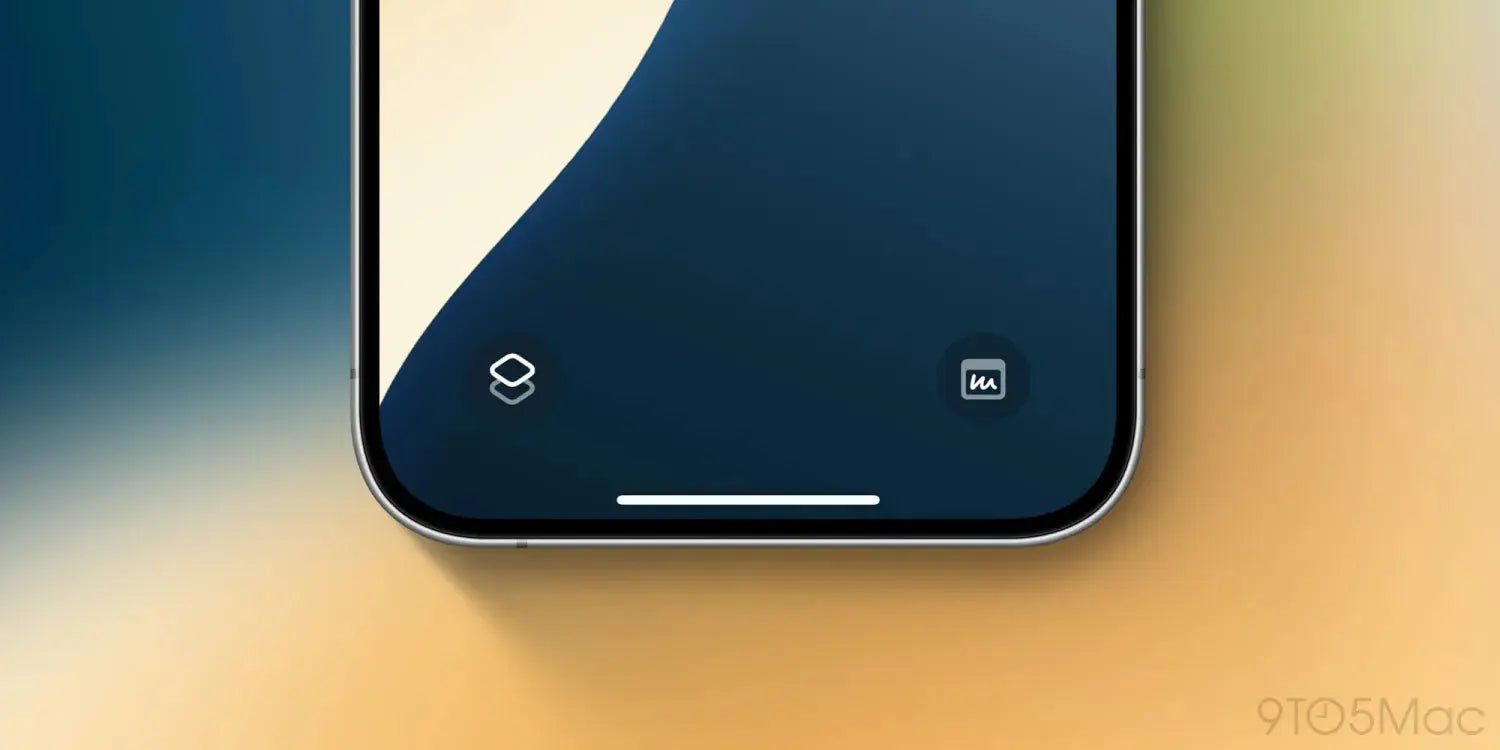






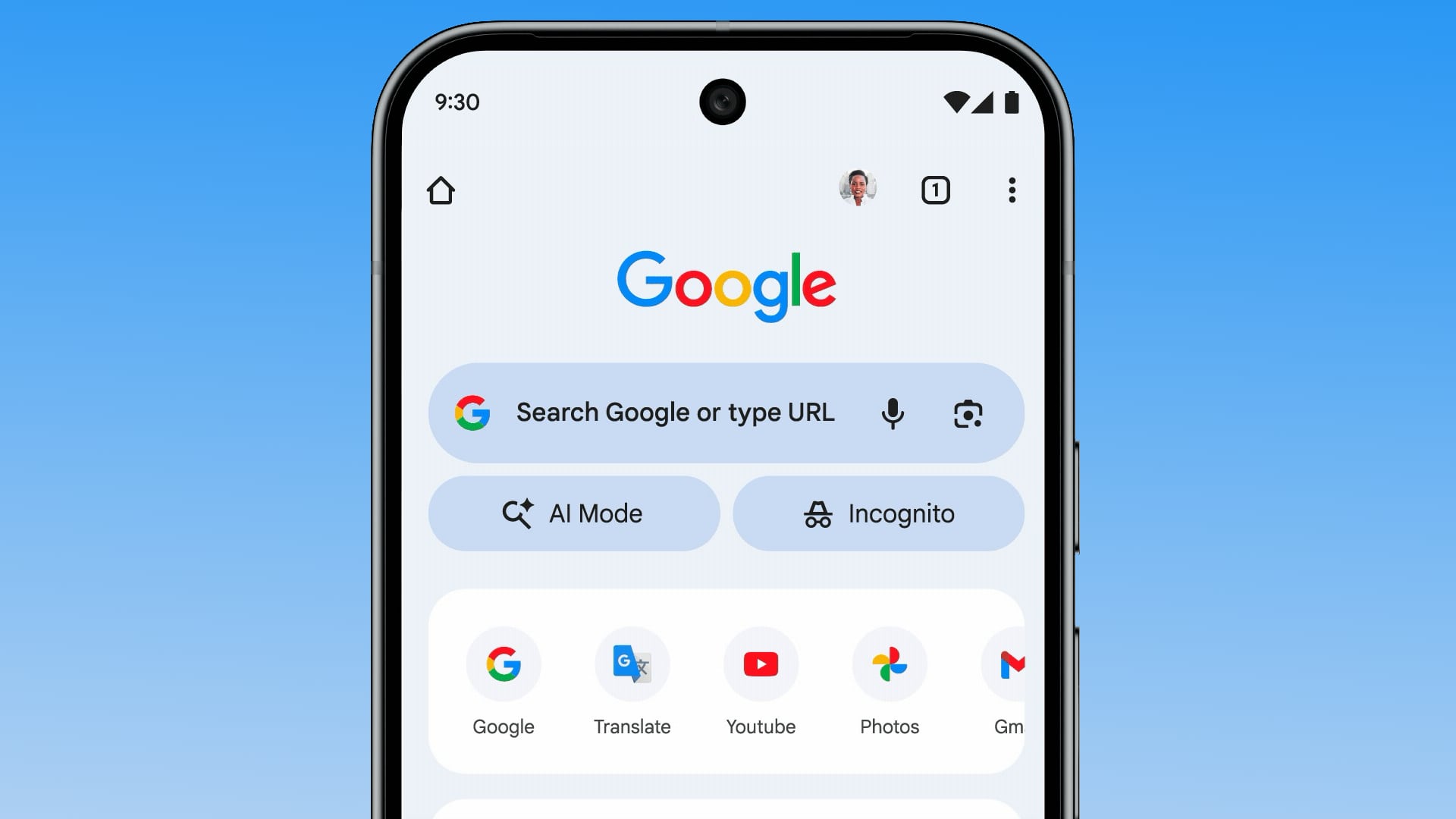
Partager: